ΕΠΙΔΙΟΡΘΩΣΗ: Οι σύγχρονες εφαρμογές δεν εμφανίζονται στην καρτέλα Ιστορικό εφαρμογών της Διαχείρισης εργασιών στα Windows 8
ο Ιστορικό εφαρμογών Η καρτέλα, η οποία αποτελεί μέρος της νέας Διαχείρισης Εργασιών στα Windows 8, έχει σχεδιαστεί για να εμφανίζει στατιστικά στοιχεία για σύγχρονες εφαρμογές που χρησιμοποιείτε. Δείχνει τον χρόνο CPU των εφαρμογών (ποιες εφαρμογές κρατούν την CPU απασχολημένη για το μεγαλύτερο χρονικό διάστημα), την ποσότητα δεδομένων που έχει κάθε εφαρμογή λήφθηκε ή μεταφορτώθηκε ή καταναλώθηκε για την εμφάνιση ζωντανών πλακιδίων, συμπεριλαμβανομένης της κατανάλωσης δεδομένων μέσω ενός δικτύου μέτρησης και μη μετρημένο. Ωστόσο, μερικές φορές το ιστορικό εφαρμογών σταματά να λειτουργεί και μπορεί να μην καταλάβετε γιατί. Εάν δεν μπορείτε να δείτε το ιστορικό χρήσης της εφαρμογής σας στη Διαχείριση εργασιών των Windows 8, τότε μπορείτε να δοκιμάσετε την επιδιόρθωση που περιγράφεται παρακάτω.
- Ανοίξτε την εφαρμογή Task Manager και μεταβείτε στην καρτέλα Ιστορικό εφαρμογών.
- Κάντε κλικ στο Διαγραφή ιστορικού χρήσης Σύνδεσμος.
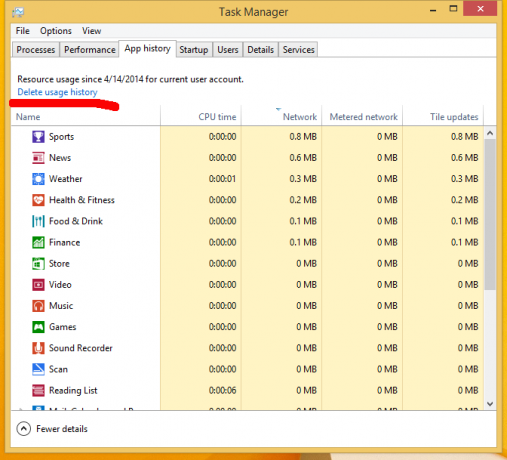
Το ιστορικό της εφαρμογής θα διαγραφεί και όλες οι στήλες θα εμφανίζουν μόνο μηδενικά. - Τώρα ανοίξτε μια υπερυψωμένη γραμμή εντολών.
- Πληκτρολογήστε τα εξής:
sfc /scannow
Αυτή η εντολή θα διορθώσει όλα τα πιθανά προβλήματα με τα αρχεία συστήματος.
- Κάντε επανεκκίνηση του υπολογιστή σας.
Μετά την επανεκκίνηση των Windows, η καρτέλα Ιστορικό εφαρμογών θα πρέπει να εμφανίζει τις κατάλληλες πληροφορίες σχετικά με τη χρήση της εφαρμογής.


